Como receber alertas de hora de dormir com base na hora em que você precisa acordar

Como receber alertas de hora de dormir com base na hora em que você precisa acordar
O Outlook é um dos clientes de e-mail mais antigos e com mais recursos disponíveis para o Windows 10. É um pouco complicado de configurar se você estiver configurando uma conta IMAP, mas depois que a configuração inicial estiver concluída, você não terá muito dificuldade. Cabe a você personalizá-lo, configurar regras que filtram e-mails, instalar complementos, configurar mais contas, etc.
O Outlook funciona muito bem até que isso não aconteça e, como o aplicativo é muito complexo, não é fácil identificar o que há de errado com ele.
Corrigir o Outlook continua travando
1. Execute o Outlook no modo de segurança
O Outlook tem muitas partes móveis e qualquer uma delas pode ser o problema. Para isolar tudo, verifique se o aplicativo trava ao executá-lo no modo de segurança.
outlook.exe / safe
2. Desative add-ons e macros
Se você conseguir executar o Outlook no modo de segurança, a primeira coisa a fazer é desabilitar complementos e macros.
outlook.exe / safe
3. Reparar o perfil do Outlook
Um perfil do Outlook corrompido pode causar todos os tipos de problemas. Quando o Outlook não consegue carregá-lo, ele pode travar. Reparar é bastante fácil.
C: \ Users \ YourUserName \ AppData \ Local \ Microsoft \ Outlook
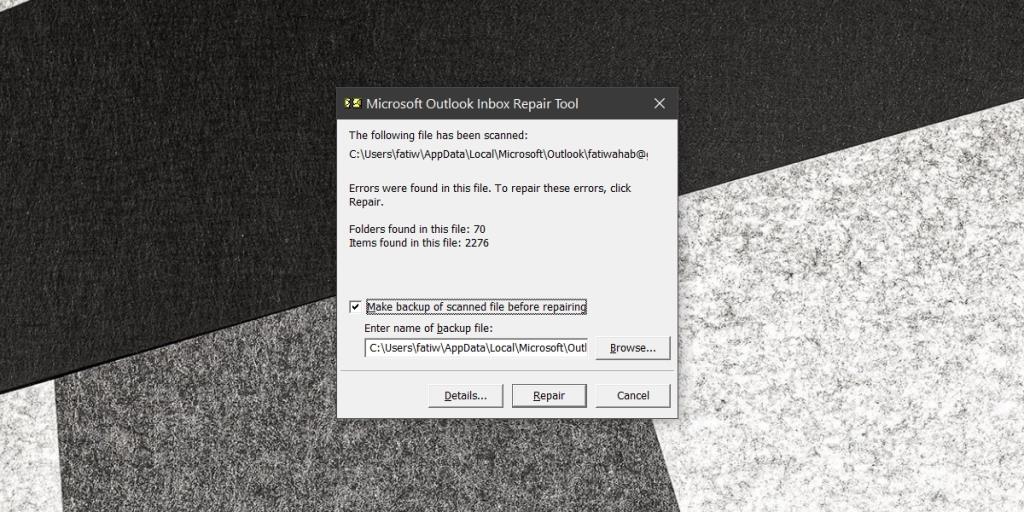
4. Reparar a instalação do Office
Os aplicativos podem ser corrompidos; pode ser por causa de outro aplicativo, por causa de uma atualização do Windows ou por causa de uma atualização do próprio aplicativo. O Office tem uma solução de reparo integrada que você pode usar para consertar um aplicativo do Office corrompido.
5. Execute o Microsoft Support and Recovery Assistant
A ferramenta de Reparo do Office pode não conseguir corrigir o problema e, se isso acontecer, você pode tentar o Assistente de Suporte e Recuperação da Microsoft.
Conclusão
Os clientes de email variam em recursos; alguns são leves e mínimos, outros são complexos e ricos em recursos.
O Outlook se enquadra nesta segunda categoria, mas além dos recursos que oferece suporte, ele precisa permanecer amigável para que uma pessoa comum seja capaz de usá-lo sem precisar de treinamento especial.
Equilibrar tudo isso não é fácil, e é por isso que o aplicativo pode ter problemas e travar se for adulterado. As soluções acima devem impedi-lo de travar.
Como receber alertas de hora de dormir com base na hora em que você precisa acordar
Como desligar o computador do seu telefone
O Windows Update funciona basicamente em conjunto com o registro e diferentes arquivos DLL, OCX e AX. Caso esses arquivos sejam corrompidos, a maioria dos recursos do
Novos pacotes de proteção de sistema surgiram como cogumelos ultimamente, todos eles trazendo mais uma solução de detecção de antivírus/spam e se você tiver sorte
Aprenda a ativar o Bluetooth no Windows 10/11. O Bluetooth precisa estar ativado para que seus dispositivos Bluetooth funcionem corretamente. Não se preocupe, é fácil!
Anteriormente, analisamos o NitroPDF, um bom leitor de PDF que também permite ao usuário converter documentos em arquivos PDF com opções como mesclar e dividir o PDF
Você já recebeu um documento ou arquivo de texto contendo caracteres desnecessários e redundantes? O texto contém muitos asteriscos, hifens, espaços vazios, etc.?
Muitas pessoas perguntaram sobre o pequeno ícone retangular do Google ao lado do Windows 7 Start Orb na minha barra de tarefas que finalmente decidi publicar isso
O uTorrent é de longe o cliente de desktop mais popular para baixar torrents. Embora funcione perfeitamente para mim no Windows 7, algumas pessoas estão tendo
Todo mundo precisa fazer pausas frequentes enquanto trabalha no computador, pois não fazer pausas aumenta a chance de seus olhos saltarem (ok, não saltarem).







